Résumé:
Ici, nous avons fait de notre mieux pour rassembler les erreurs courantes d’ Excel 2016 qui empêchent les utilisateurs d’utiliser la dernière version d’Excel 2016.
Alors, lisez cet article pour savoir comment corriger les erreurs Excel 2016 fréquemment rencontrées dans plusieurs circonstances.
À propos d’Excel 2016 :
Eh bien, nous savons tous à quel point le fichier Excel est important dans notre vie personnelle et professionnelle. Ceci est utilisé pour effectuer diverses tâches telles que la gestion, l’organisation des données cruciales et bien plus encore. Et les différentes versions de Microsoft Excel offrent des fonctionnalités avancées ainsi qu’une plus grande facilité d’utilisation.
Excel 2016 est la vénérable série de tableurs Excel de Microsoft. Cette dernière version d’Excel est fluide et modernisée , avec toutes ses fonctionnalités existantes et quelques fonctionnalités plus avancées qui offrent une plus grande facilité d’utilisation.
Cependant, malgré son avancement et sa flexibilité, ce n’est pas exempt d’erreurs. Comme les autres versions d’Excel 2010, 2013 et 2007, de nombreux utilisateurs rencontrent des erreurs dans les fichiers Excel 2016 .
Comment Pour Fix Excel 2016 erreurs?
Excel est un fichier crucial et c’est la raison pour laquelle il est facilement corrompu, endommagé et commence à afficher des erreurs. Nous avons répertorié les 9 erreurs courantes d’Excel 2016 avec les solutions de contournement possibles pour les éliminer.
Voici le numéro 1…
-
Excel 2016 ne répond pas à l’erreur
Excel est un programme crucial et cela doit fonctionner correctement pour protéger les données. Mais plusieurs fois, les utilisateurs sont confrontés à la situation où Excel commence à se bloquer, se fige et affiche le message d’erreur “Excel ne répond pas” ou “Excel a cessé de fonctionner”.
Voici comment y remédier :
Pour corriger l’ erreur Excel 2016 ne répond pas, vous devez effectuer diverses solutions de contournement, telles que :
- Exécuter Excel en mode sans échec : Pour ce faire, cliquez sur Windows + R > ouvrez la boîte d’exécution > tapez excel.exe/safe et cliquez sur
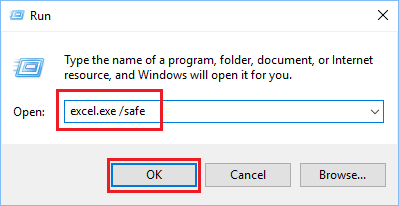
- Effectuer les dernières mises à jour : dans « Panneau de configuration » sous « Système et sécurité » et sélectionnez l’ option « Démarrer la maintenance » en mode automatique.
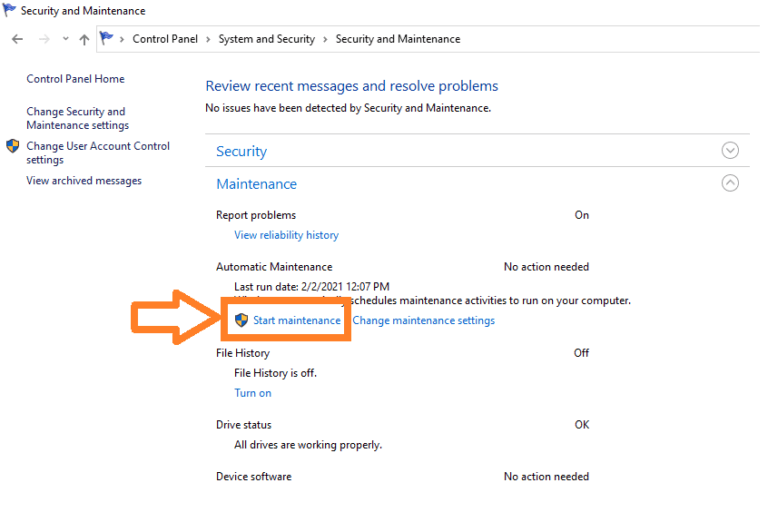
- Désactiver les compléments COM : sélectionnez Fichier>Options>Compléments et choisissez Compléments COM > appuyez sur le bouton Aller > supprimez les compléments indésirables et rouvrez MS Excel.
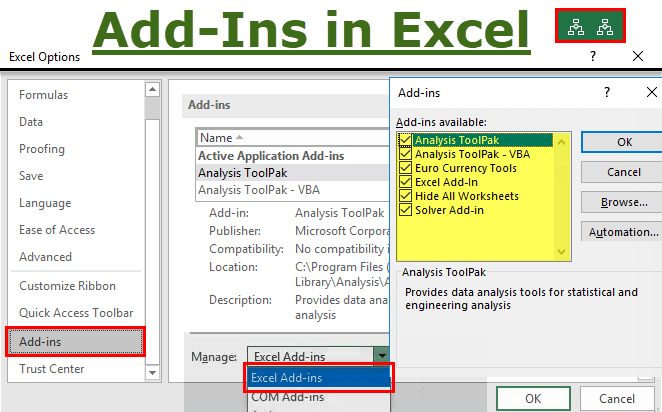
Article utile : CORRECTIF : Problèmes de plantage, de blocage, de non-réponse ou d’arrêt de travail dans MS Excel 2013 et 2016
-
Le fichier est corrompu et ne peut pas être ouvert Erreur dans Excel 2016
Il s’agit d’une erreur aléatoire rencontrée par de nombreux utilisateurs lorsqu’ils ouvrent le fichier Excel 2016 enregistré.
Eh bien, cette erreur n’est pas limitée à Excel 2016, elle est également fréquemment observée dans Excel 2010.
C’est l’erreur irritante qui apparaît à chaque fois que vous essayez d’accéder à votre fichier Excel enregistré. De plus, il n’y a aucune raison spécifique derrière l’erreur, mais il existe des correctifs possibles qui vous aident à corriger l’erreur Excel 2016.
Pour corriger l’erreur, visitez : Corrigez l’erreur Excel « Le fichier est corrompu et ne peut pas être ouvert »
-
Erreurs de formule dans Excel 2016
Les erreurs de formules sont le problème courant dans les fichiers Excel. De nombreux utilisateurs signalent dans le fil de discussion qu’ils rencontrent la formule Excel 2016 ne fonctionnant pas, message d’erreur :
Décrivons-le au mieux avec l’expérience utilisateur :
Salut tout le monde,
Lors de la saisie d’une formule, cette erreur revient sans cesse. J’ai vérifié que je saisis correctement le code et lorsque j’envoie ce document à des collègues et qu’ils saisissent la même formule, cela fonctionne sans que ce message apparaisse. Qu’est-ce que je fais mal?? AIDER!
Message original de la communauté Microsoft :
Excel 2016 propose plusieurs méthodes pour corriger les erreurs dans les formules. Cela peut être corrigé en une seule fois , exécutez le vérificateur d’erreurs, tracez la référence de la cellule et sachez comment procéder :
Lorsqu’Excel détecte que la formule que vous avez entrée est incorrecte, un petit triangle vert apparaît dans le coin supérieur gauche de la cellule, où la formule est entrée. Mais si l’erreur est rare, alors un message d’erreur, un cryptique de trois ou quatre lettres précédé du signe (#) dans la cellule.
Réparer:
Sélectionnez la cellule du triangle vert et cliquez sur le bouton Erreur . Ce petit bouton apparaît à côté d’une cellule avec une erreur de formule, cliquez sur l’ icône et la liste déroulante offre la possibilité de corriger les erreurs de formule et d’en savoir plus à leur sujet.
- Exécutez le vérificateur d’erreurs :
Une autre façon de s’attaquer aux erreurs de formule consiste à exécuter le vérificateur d’erreurs. Pour exécuter le vérificateur d’erreurs :
Exécutez le vérificateur d’erreurs, accédez à l’ onglet Formules > cliquez sur le bouton Vérification des erreurs (vous devrez peut-être d’abord cliquer sur le bouton Audit de formule , selon la taille de votre écran).

Article utile : 8 messages d’erreur Excel courants qui vous irritent le plus
-
Excel 2016 “Impossible de charger certains objets car ils ne sont pas disponibles sur cette machine” Erreur
Il s’agit d’une autre erreur Excel 2016 irritante, qui irrite les utilisateurs.
Pour résoudre ce problème, procédez comme suit :
- Pour arrêter le code, cliquez sur le bouton carré d’arrêt.
- Vérifiez s’il y a des références MANQUANTES (‘Outils>Références’) et corrigez-les.
- Vérifiez également une référence pour «Microsoft Windows Common Controls 6.0 (SP6) » ? ( c’est là que vit la barre de progression). Sinon, ajoutez-le (C:\Windows\System32\MSCOMCTL.OCX).
- Essayez d’exécuter l’installation d’Office pour détecter et réparer les erreurs.
Essayez les solutions données pour réparer le fichier Excel 2016.
-
Excel 2016 a cessé de fonctionner sur Windows 10
C’est l’erreur irritante qui est couramment observée dans le système d’exploitation Windows 10. Les utilisateurs de Windows 10 lorsqu’ils essaient d’utiliser le fichier Excel 2016, il commence à afficher le message d’erreur « Excel 2016 a cessé de fonctionner sur Windows 10 ».
Cependant, pour connaître les informations complètes sur la façon de réparer le fichier Excel 2016, visitez ceci :
Lire: Réparation MS Excel 2016 a cessé de fonctionner sur Windows 10
-
Erreurs de saisie de données dans Excel 2016
C’est une erreur courante qui devient plus tard un gros obstacle pour l’utilisateur. Lors de la saisie de grandes quantités de données dans Excel 2016, les petites fautes de frappe peuvent facilement s’infiltrer dans votre travail qui a ensuite été considéré comme une erreur de saisie de données dans Excel 2016.
Pour résoudre ce problème, vous pouvez utiliser la fonction de correction automatique dans Excel 2016 :
La fonction de correction automatique est un coup de chance pour ceux qui font souvent les mêmes erreurs de frappe stupides. Avec cette fonctionnalité, vous pouvez alerter Excel 2016 de ses propres erreurs de frappe et indiquer au programme comment cela devrait les corriger automatiquement pour vous.
Pour ajouter les remplacements, suivez les étapes indiquées :
- Sélectionnez Fichier > Options > Vérification ou appuyez sur Alt+FTP et cliquez sur le bouton Options de correction automatique ou appuyez sur Alt+A .
- La boîte de dialogue Correction automatique apparaît maintenant.
- Dans l’onglet Correction automatique > saisissez la faute de frappe ou l’abréviation dans la zone de texte Remplacer.
- Et, entrez la correction ou le formulaire complet dans la zone de texte Avec .
- Ensuite, cliquez sur le bouton Ajouter ou appuyez sur Entrée pour ajouter la nouvelle faute de frappe ou abréviation à la liste de correction automatique .
- Enfin, cliquez sur le bouton OK pour fermer la boîte de dialogue Correction automatique.

Par conséquent, de cette manière, vous pouvez corriger l’erreur de saisie de données dans Excel 2016.
-
Erreur « Problème d’envoi de la commande au programme » sur Windows 8/7
Cette erreur n’est pas particulièrement visible dans Excel 2016, d’autres utilisateurs d’Excel 2013 et 2010 sont également confrontés à l’erreur particulière dans Windows 8/7.
L’erreur indiquait que certains processus exécutés dans Excel ne laisseraient pas Excel se fermer. Et apparaît généralement en essayant d’ouvrir des liens Web à partir d’un programme de messagerie, des liens Internet, et il apparaît avec ce message d’erreur.
Pour corriger l’erreur, suivez ici la solution manuelle complète :
Visite : Correction de l’erreur Excel « Problème d’envoi de la commande au programme » sur Windows 8/7
-
Erreur d’exécution VBA Excel 2016 « 1004 »
Les erreurs d’exécution sont le problème courant et cela survient à tout moment lors de l’utilisation d’un fichier Excel. L’erreur d’exécution 1004 dans Excel 2016 apparaît généralement lors de la génération d’une macro dans un document Excel et les utilisateurs sont totalement impuissants car ils ne peuvent pas effectuer une seule action.
Laissez-le définir au mieux avec l’expérience utilisateur
Quelqu’un peut-il m’aider à déboguer cette ligne dans la macro que j’essaie de faire s’il vous plaît,
Sous EnregistrerAvecNouveauNom ()
Dim NewFN comme variante
ActiveSheet.Copy
NewFN = “Users/ gozmani /Desktop/IG Networks LTD/ Inv ” & Range( “F4”).Value & “. xlsx “
ActiveWorkbook.SaveAs NewFN , FileFormat := 52
ActiveWorkbook.Fermer
SuivantFacture
Fin du sous-marin
J’ai essayé différents codes de format de fichier mais je n’arrive pas à le faire fonctionner, je reçois le message d’erreur 1004 “Vos modifications n’ont pas pu être enregistrées dans ‘Inv2091.xlsx’, mais ont été enregistrées dans un document temporaire…”
Message de la communauté Microsoft
Pour corriger l’erreur d’exécution 1004 dans Excel 2016, suivez les informations complètes et les correctifs :
Visite : Comment corriger l’erreur d’exécution 1004 dans Excel
-
Erreurs détectées lors de la tentative d’enregistrement du fichier Excel 2016
C’est la dernière erreur de notre liste qui a irrité les utilisateurs d’Excel 2016.
Dans Excel 2016, lorsque les utilisateurs essaient d’enregistrer un classeur Microsoft Excel, il commence à afficher le message d’erreur – ” Erreurs détectées lors de la tentative d’enregistrement du fichier Excel 2016 “.
Eh bien, il n’y a aucune raison précise derrière l’obtention de l’erreur, cependant, pour corriger l’erreur Excel 2016, suivez ici quelques solutions de contournement possibles :
- Enregistrez le fichier sous un autre type de fichier Excel.
- Ou bien essayez d’enregistrer le classeur dans un autre emplacement.
J’espère que cela pourra vous aider à résoudre l’erreur Excel 2016.
Ce sont les 9 erreurs courantes d’Excel 2016 avec les solutions de travail possibles. J’espère que les solutions données vous aideront à réparer le classeur Excel 2016. Mais si elle est encore, vous n’êtes pas en mesure de corriger les bogues Excel 2016 , puis il est recommandé d’utiliser l’automatique de réparation MS Excel Tool.
Solution automatique : Outil de réparation MS Excel :
Si le fichier Excel 2016 affiche une erreur ou des problèmes, il est également probable que votre fichier soit corrompu ou endommagé. Vous devez donc résoudre ce problème immédiatement et pour cela, nous vous recommandons d’utiliser l’ outil de réparation MS Excel. Comme il s’agit du meilleur outil applicable pour réparer, endommager et récupérer les données de feuille Excel supprimées.
Cet outil permet de récupérer facilement les données du fichier Excel 2016, y compris les graphiques, les commentaires des cellules des propriétés de la feuille de calcul et d’autres éléments . Avec l’aide de cela, vous pouvez résoudre toutes sortes de problèmes, de corruption, d’erreurs dans les classeurs Excel.
Il s’agit d’un outil unique pour réparer plusieurs fichiers Excel en un seul cycle de réparation et récupère l’intégralité des données dans un emplacement préféré. Il est facile à utiliser et compatible avec les systèmes d’exploitation Windows et Mac. Cela prend en charge toutes les versions d’Excel et la version de démonstration est gratuite.
Conclusion:
Eh bien, j’ai fait de mon mieux pour rassembler les erreurs courantes d’Excel 2016 et fournir leurs correctifs.
Cependant, si j’ai raté une erreur, merci de me le faire savoir.
Utilisez également les correctifs fournis si vous rencontrez des problèmes ou des erreurs donnés dans Excel 2016.
De plus, gardez toujours la sauvegarde des fichiers importants pour surmonter la situation.
Si, au cas où vous auriez des questions supplémentaires concernant celles présentées, posez-les librement sur notre page Facebook, Twitter, Linkedin.
Bonne chance….
